
很多用户在打开电脑的时候,都会发现设备管理器中包含了很多选项。用户经常需要进入到设备管理器中解决问题。当遇到打开设备管理器后,显示设备管理器空白的问题,如何解决呢?下面小编教你win10系统设备管理器空白的解决教程。
设备管理器窗口中包含的选项很多,平时用到的也比较多,但有win10系统用户,遇到了设备管理器空白的问题,怎么才能解决这个问题呢?接下来小编就教大家如何解决win10系统设备管理器空白吧。
win10设备管理器空白解决方法:
1.使用组合快捷键win键+r键,打开运行窗口,输入“services.msc”回车确认,打开服务窗口。如下图所示
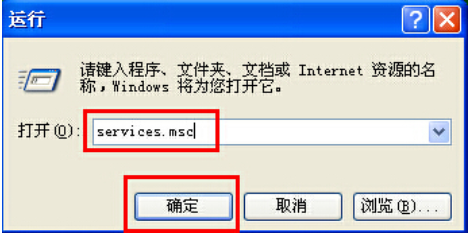
2.在服务窗口中,找到“Plug and Play”右键选择打开“属性”选项进入下一步操作。如下图所示
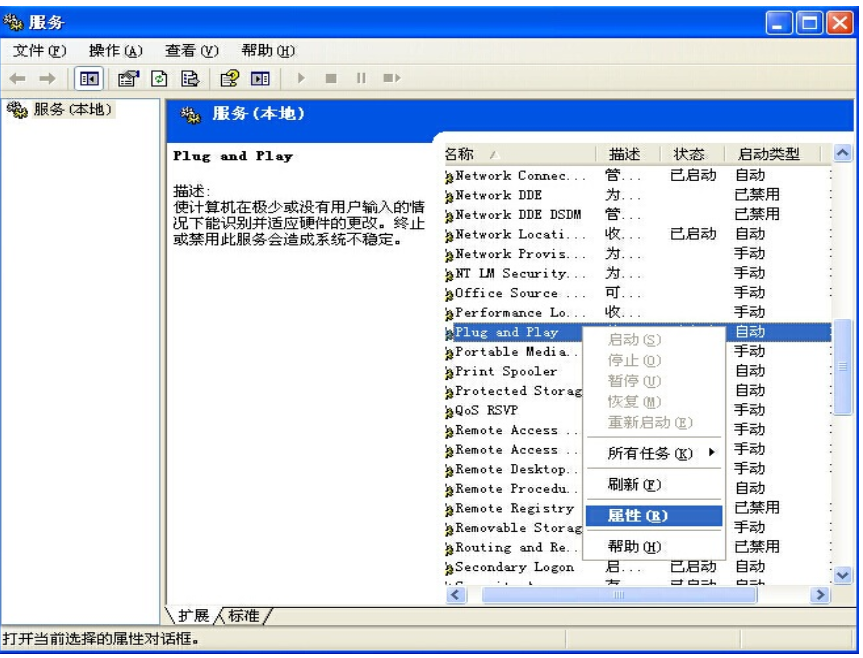
3.在打开的本地计算机属性窗口中,切换到“常规”项,选择启动类型(E)为“自动”点击确定完成设置。
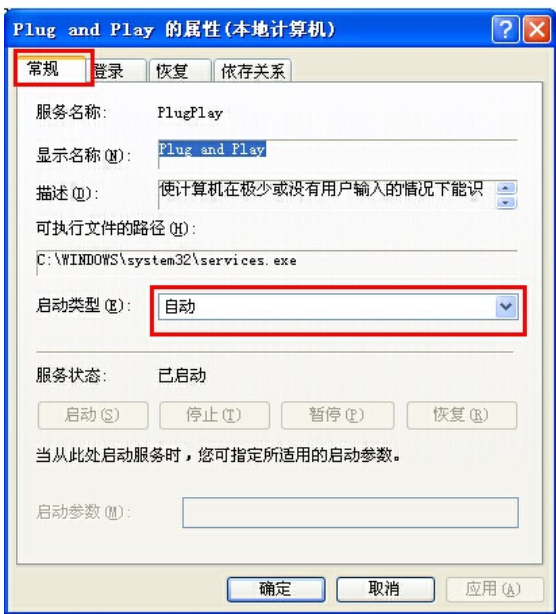
4.回到桌面上,右键我的电脑图标,点击打开设备管理器,设备管理器已经可以正常显示。如下图所示

上面介绍的内容就是关于win10设备管理器空白的解决方法了,不知道大家学会了没有,如果需要的话可以按照小编介绍的方法进行操作设置,希望可以帮助到大家,谢谢!!!了解更多的教程资讯请关注我们系统天地网站~~~
零七网部分新闻及文章转载自互联网,供读者交流和学习,若有涉及作者版权等问题请及时与我们联系,以便更正、删除或按规定办理。感谢所有提供资讯的网站,欢迎各类媒体与零七网进行文章共享合作。
